Google 지도에 경로를 저장하는 방법
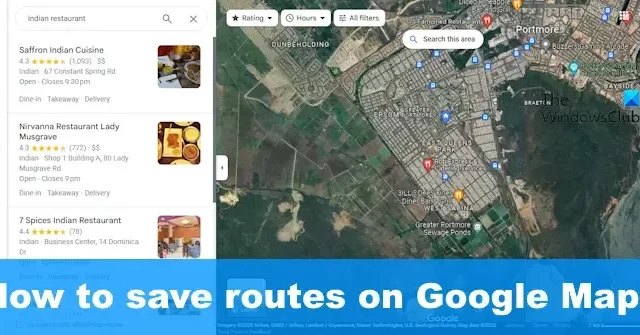
전 세계를 여행하든 자국 내에서든 자주 여행하는 사람들은 Google 지도를 여러 가지 방법으로 활용해야 합니다. 예를 들어, 나중에 사용할 수 있도록 Google 지도에 경로를 저장하는 방법을 배우는 것이 좋습니다 .
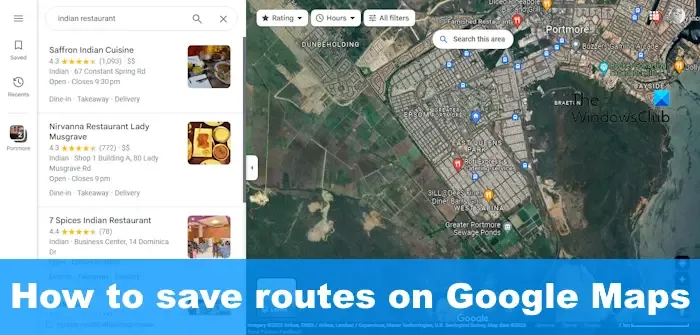
Google 지도에 경로를 저장하면 사용자는 저장된 경로를 빠르게 찾을 수 있습니다. 이 작업을 수행하는 방법에는 여러 가지가 있으며 좋은 소식은 사용자가 Windows, Android 및 iOS 장치에서 이 작업을 수행할 수 있다는 것입니다.
Windows PC에서 Google 지도에 경로를 저장하는 방법

Windows 컴퓨터를 통해 Google 지도에 경로를 저장하는 방법을 설명하겠습니다.
- 즐겨 사용하는 웹 브라우저를 열고 공식 Google 지도 웹사이트 로 이동하세요 .
- 여기에서 왼쪽 상단에 있는 검색창을 클릭하세요.
- 원하는 목적지를 입력한 후 Enter 키를 누르세요.
- 출발지를 추가하려면 길찾기 버튼을 클릭하세요.
- 지도에 목적지가 보이면 해당 목적지를 클릭하면 자동으로 지도에 추가됩니다.
- 걷기, 운전, 자전거 등 대중교통 수단을 선택하세요 .
- 왼쪽을 보고 필요한 경로를 선택하세요.
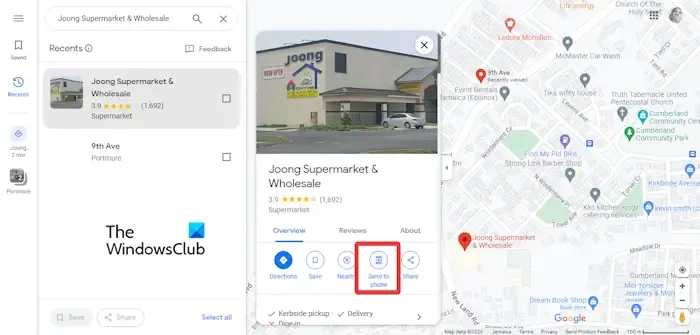

반면에 보내기 버튼을 클릭하면 경로를 스마트폰이나 이메일로 보낼 수 있습니다.

장거리 여행을 위해 Windows에 Google 지도 경로를 저장하세요.
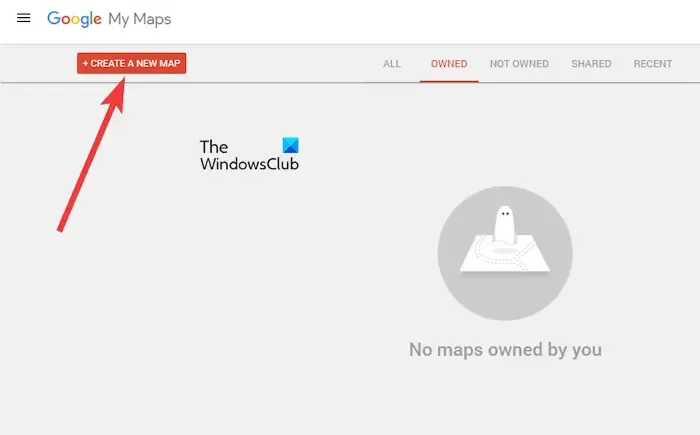
여러 차례 우회해야 하는 장거리 여행이라면 내 지도 기능을 사용하는 것이 좋습니다.
- 즐겨 사용하는 웹 브라우저에서 Google 내 지도 로 이동합니다 .
- 새 지도 만들기 버튼이나 + 아이콘을 클릭하세요 .
- 이 지도의 이름을 입력하세요.
- 그런 다음 검색창 아래에 있는 길찾기 추가 아이콘을 클릭하세요 .
- 여기에서 화면 왼쪽 섹션의 경로에 처음 두 목적지를 추가하세요.
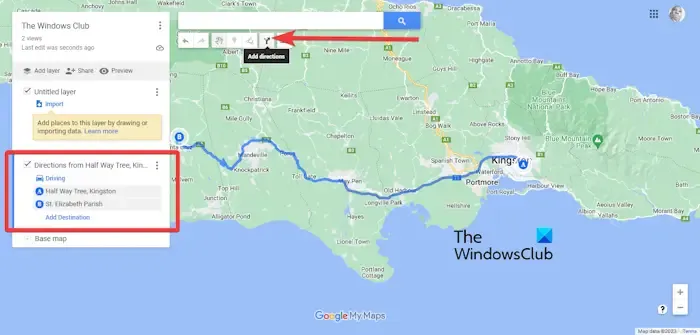
목적지 추가![]()
완료되면 Google 지도 애플리케이션을 열고 저장됨을 선택합니다 .
그런 다음 지도를 탭하거나 클릭한 다음 최근에 만든 지도를 선택하세요.
Android 및 iOS에 Google 지도 경로 저장
Android 및 iOS용 Google 지도에 경로를 저장하려면 다음 단계를 따르세요.
- 휴대기기에서 Google 지도 앱을 엽니다.
- 오른쪽 하단 모서리를 살펴보고 길찾기 버튼을 탭하세요.
- 다음으로, 화면 상단에 있는 시작 위치 와 목적지 필드를 탭해야 합니다 .
- 관련 정보를 필드에 추가합니다.
- 운전 경로만 고정할 수 있으므로 자전거 타기, 걷기, 차량 공유는 고정할 수 없습니다.
- 완료되면 Google 지도에서 경로가 자동으로 생성됩니다.
- 마지막으로 디스플레이 하단의 핀 버튼을 눌러 경로를 저장하세요.
저장된 경로를 찾으려면 화면 하단의 이동 탭을 탭하세요.
Google 지도 경로 플래너란 무엇인가요?
Google 지도에는 Route Planner라는 기능이 있으며, 그 아이디어는 둘 이상의 위치에 대한 운전 경로를 만드는 것입니다. 사용자는 여러 위치에 대한 지도와 길찾기를 생성할 수 있습니다. 이러한 경로는 자전거 타기, 운전, 대중교통, 걷기 등 다양한 이유로 발생할 수 있습니다.
Google 지도에서 경로 데이터를 얻으려면 어떻게 해야 하나요?
Google 지도 메뉴로 이동하여 지도 공유 또는 삽입 옵션을 클릭하세요. 공유 상자 내에서 링크 복사를 누른 다음 입찰 시 타사 매핑 서비스에 붙여넣어 새 형식으로 내보내세요.


답글 남기기